office2007学习使用教程
- 格式:pdf
- 大小:157.31 KB
- 文档页数:126
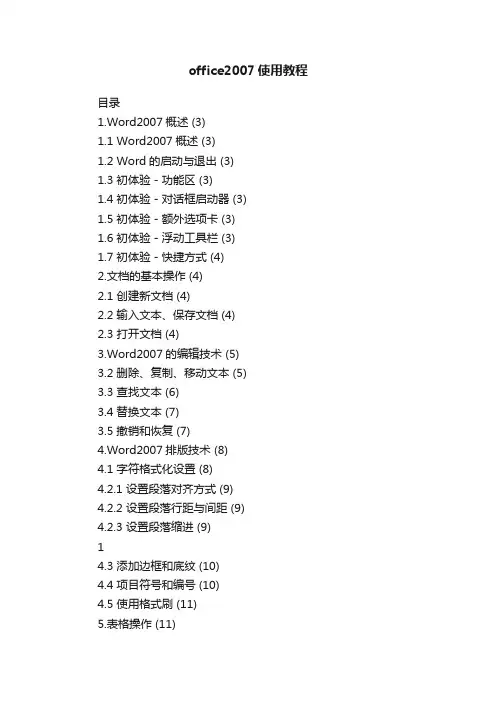
office2007使用教程目录1.Word2007概述 (3)1.1 Word2007概述 (3)1.2 Word的启动与退出 (3)1.3 初体验-功能区 (3)1.4 初体验-对话框启动器 (3)1.5 初体验-额外选项卡 (3)1.6 初体验-浮动工具栏 (3)1.7 初体验-快捷方式 (4)2.文档的基本操作 (4)2.1 创建新文档 (4)2.2 输入文本、保存文档 (4)2.3 打开文档 (4)3.Word2007的编辑技术 (5)3.2 删除、复制、移动文本 (5)3.3 查找文本 (6)3.4 替换文本 (7)3.5 撤销和恢复 (7)4.Word2007排版技术 (8)4.1 字符格式化设置 (8)4.2.1 设置段落对齐方式 (9)4.2.2 设置段落行距与间距 (9)4.2.3 设置段落缩进 (9)14.3 添加边框和底纹 (10)4.4 项目符号和编号 (10)4.5 使用格式刷 (11)5.表格操作 (11)5.1 插入表格 (11)5.2 应用表格样式 (12)5.3 修改表格 (12)5.4.2 设置行、列、表格 (13)5.5 排序和数字计算 (14)6.使用图形对象 (15)6.1.1 插入图片 (15)6.2 插入文本框 (16)6.3 插入艺术字 (16)6.4 插入时间 (17)6.5 插入符号 (17)6.6插入剪贴画和形状 (17)7.页面设置 (18)7.1插入页眉或页脚、将页眉保存到库、设置首页、奇偶页不同(18)7.2 页码操作 (18)7.3 分栏设置 (19)7.4 设置纸张方向和大小 (19)7.5 设置页边距和装订边距 (19)7.6插入批注 (19)7.7插入目录 (19)28.word常用快捷键(选看) (20)1.Word2007概述1.1 Word2007概述Word是Microsoft公司的一个文字处理器应用程序。
它最初是由Richard Brodie为了运行DOS 的IBM计算机而在1983年编写的。
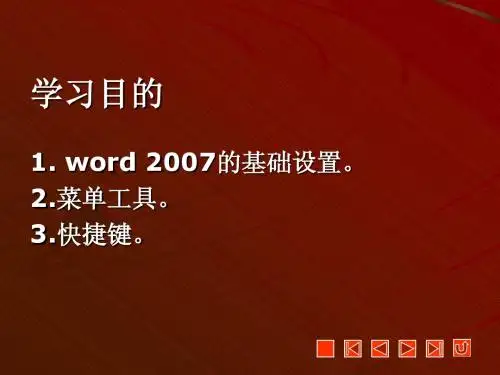

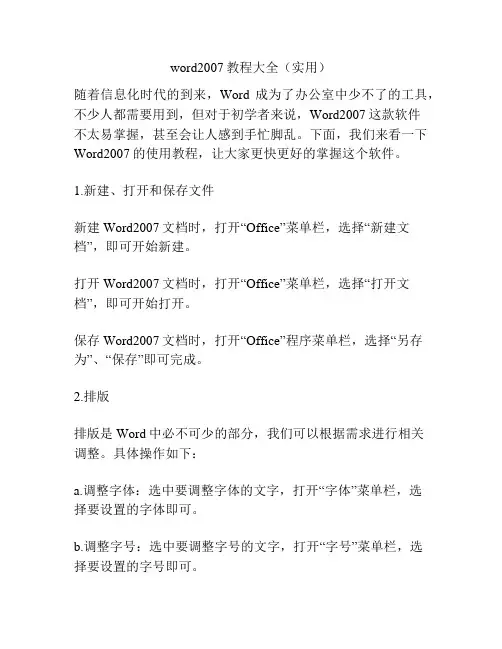
word2007教程大全(实用)随着信息化时代的到来,Word成为了办公室中少不了的工具,不少人都需要用到,但对于初学者来说,Word2007这款软件不太易掌握,甚至会让人感到手忙脚乱。
下面,我们来看一下Word2007的使用教程,让大家更快更好的掌握这个软件。
1.新建、打开和保存文件新建Word2007文档时,打开“Office”菜单栏,选择“新建文档”,即可开始新建。
打开Word2007文档时,打开“Office”菜单栏,选择“打开文档”,即可开始打开。
保存Word2007文档时,打开“Office”程序菜单栏,选择“另存为”、“保存”即可完成。
2.排版排版是Word中必不可少的部分,我们可以根据需求进行相关调整。
具体操作如下:a.调整字体:选中要调整字体的文字,打开“字体”菜单栏,选择要设置的字体即可。
b.调整字号:选中要调整字号的文字,打开“字号”菜单栏,选择要设置的字号即可。
c.调整段落对齐方式:选中要进行段落对齐方式的内容,打开“段落对齐方式”菜单栏,选择要设置的对齐方式即可。
3.插入图表Word2007中插入图表可以用来更好地表达数据信息,具体操作如下:a.打开Word2007文档,点击“插入”菜单栏。
b.选择“插入图表”,选择合适的图表类型。
c.在“编辑数据”窗口中输入相关数据即可生成图表。
4.插入图片Word2007中插入图片可以帮助我们更好地表达需要的内容,具体操作如下:a.打开Word2007文档,找到需要插入图片的部分,点击“插入”菜单栏。
b.选择“插入图片”,选择需要插入的图片即可。
5.插入水印插入水印对于Word2007中的文件保密起到了一定的作用,具体操作如下:a.打开Word2007文档,点击“布局”菜单栏。
b.选择“水印”,选择需要插入的水印类型即可完成。
6.设置页边距设置页边距可以让文章排版更美观,具体操作如下:a.打开Word2007文档,点击“布局”菜单栏。
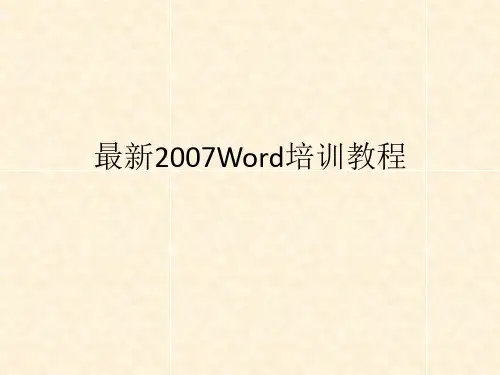

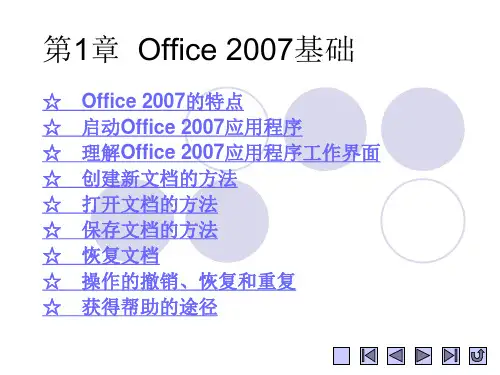
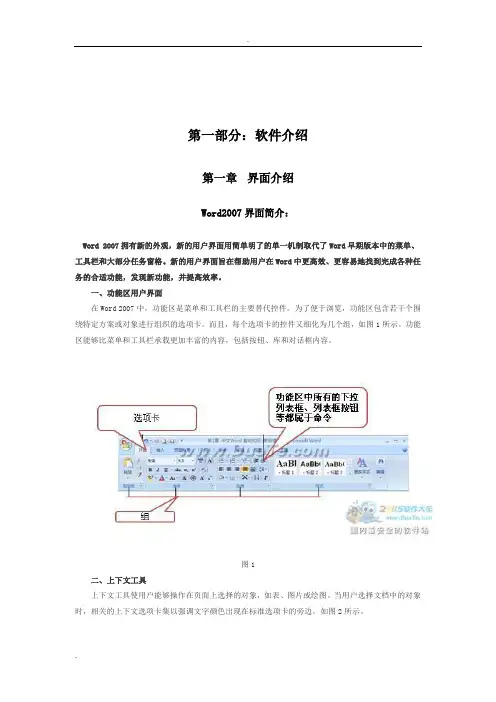
第一部分:软件介绍第一章界面介绍Word2007界面简介:Word 2007拥有新的外观,新的用户界面用简单明了的单一机制取代了Word早期版本中的菜单、工具栏和大部分任务窗格。
新的用户界面旨在帮助用户在Word中更高效、更容易地找到完成各种任务的合适功能,发现新功能,并提高效率。
一、功能区用户界面在Word 2007中,功能区是菜单和工具栏的主要替代控件。
为了便于浏览,功能区包含若干个围绕特定方案或对象进行组织的选项卡。
而且,每个选项卡的控件又细化为几个组,如图1所示。
功能区能够比菜单和工具栏承载更加丰富的内容,包括按钮、库和对话框内容。
图1二、上下文工具上下文工具使用户能够操作在页面上选择的对象,如表、图片或绘图。
当用户选择文档中的对象时,相关的上下文选项卡集以强调文字颜色出现在标准选项卡的旁边,如图2所示。
图2三、程序选项卡当用户切换到某些创作模式或视图(包括打印预览)时,程序选项卡会替换标准选项卡集,如图3所示。
图3四、Office按钮“Office”按钮位于Word窗口的左上角,单击该按钮,可打开Office菜单,如图4所示。
图4五、快速访问工具栏默认情况下,快速访问工具栏位于Word窗口的顶部,如图5所示,使用它可以快速访问用户频繁使用的工具。
用户可以将命令添加到快速访问工具栏,从而对其进行自定义。
图5用户还可以将常用的命令添加到快速访问工具栏中。
操作方法一:(1)单击“Office”按钮,然后在弹出的菜单中选择“Word选项”选项。
(2)弹出“Word选项”对话框,在该对话框左侧的列表中选择“自定义”选项,如图6所示。
图6(3)在该对话框中的“从下列位置选择命令”下拉列表中选择需要的命令,然后在其下边的列表框中选择具体的命令,单击“添加”按钮,将其添加到右侧的“自定义快速访问工具栏”列表框中。
(4)添加完成后,单击“确定”按钮,即可将常用的命令添加到快速访问工具栏中。
注意:在对话框中选中复选框,可在功能区下方显示快速访问工具栏。
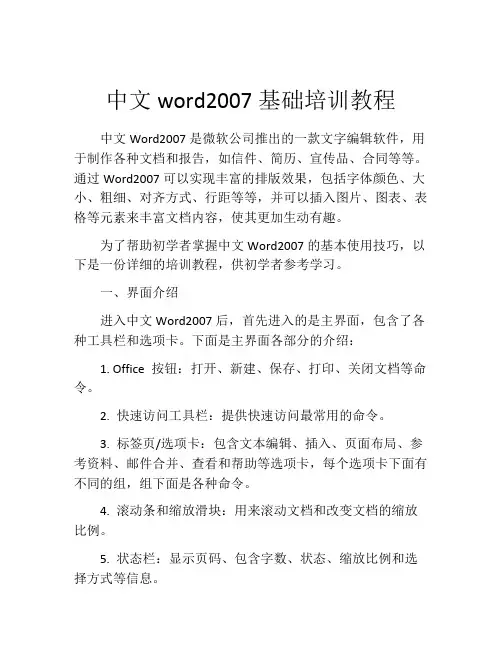
中文word2007基础培训教程中文Word2007是微软公司推出的一款文字编辑软件,用于制作各种文档和报告,如信件、简历、宣传品、合同等等。
通过Word2007可以实现丰富的排版效果,包括字体颜色、大小、粗细、对齐方式、行距等等,并可以插入图片、图表、表格等元素来丰富文档内容,使其更加生动有趣。
为了帮助初学者掌握中文Word2007的基本使用技巧,以下是一份详细的培训教程,供初学者参考学习。
一、界面介绍进入中文Word2007后,首先进入的是主界面,包含了各种工具栏和选项卡。
下面是主界面各部分的介绍:1. Office 按钮:打开、新建、保存、打印、关闭文档等命令。
2. 快速访问工具栏:提供快速访问最常用的命令。
3. 标签页/选项卡:包含文本编辑、插入、页面布局、参考资料、邮件合并、查看和帮助等选项卡,每个选项卡下面有不同的组,组下面是各种命令。
4. 滚动条和缩放滑块:用来滚动文档和改变文档的缩放比例。
5. 状态栏:显示页码、包含字数、状态、缩放比例和选择方式等信息。
6. 标尺和边框:用来调整页面边距和文字对齐方式。
二、新建、打开、保存文档1. 新建文档:点击Office按钮,在弹出的菜单中选择“新建”,然后选择“空白文档”或“从模板创建”。
2. 打开文档:点击Office按钮,在弹出的菜单中选择“打开”,然后选择需要打开的文档。
3. 保存文档:点击Office按钮,在弹出的菜单中选择“保存”或“另存为”,如果是第一次保存,需要设置保存路径和文件名。
三、编辑文本1. 输入文本:在文档中直接点击鼠标光标处,然后开始输入文字即可。
2. 选择文本:双击鼠标左键选择单个词,三击鼠标左键选择整个段落,拖拽鼠标左键选择任意区域。
3. 剪切、复制、粘贴文本:选择需要剪切或复制的文本,点击“剪切”或“复制”命令,然后将光标移到需要粘贴的位置,点击“粘贴”命令即可。
4. 撤销和重做:可以通过点击“撤销”和“重做”命令撤销或重做上一步操作。
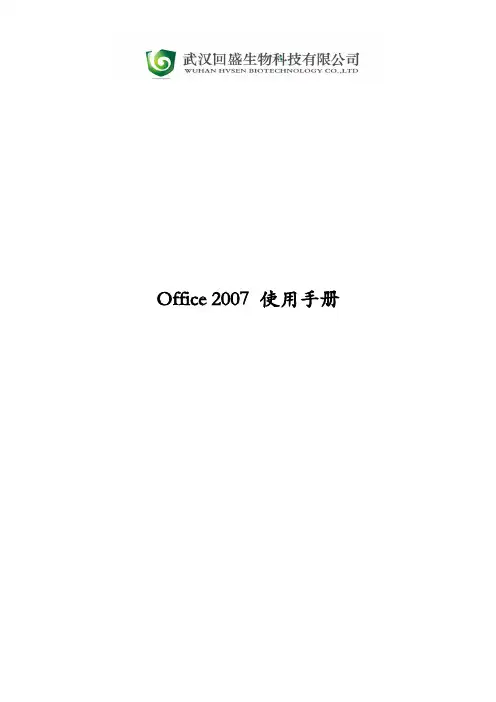
Office 2007 使用手册前言此office 2007使用手册是为了帮助大家更快了解这个版本和解决一些使用中遇到的问题,此为新修订版本,所以可能收集的问题不是很全,但是随着大家的使用和提出的问题,我会进行持续更新和完善,希望大家能够尽快的习惯和喜欢上这个版本。
目录一、Word 2007 (1)1.1、office 按钮 (1)1.2、如何去掉页眉中的横线 (1)1.3、如何设置office的外观颜色 (1)1.4、如何显示标尺 (2)1.5、设置快速访问工具栏 (2)1.6、如何设置备注 (3)1.7、工具栏自动隐藏 (3)1.8、自动生成目录 (3)1.9、从任意页开始设置页码。
(3)二、Excel 2007 (4)2.1、如何冻结窗格 (4)2.2、Excel2007中照相机功能设置 (4)2.3、如何设置默认保存文档格式 (4)2.4、如何给文件加密 (5)2.5、设置保护工作表 (5)一、Word 20071.1、office 按钮office07跟office03除了界面不同之外,在office03的功能基础之上新增了很多新的功能,在左上角,有一个圆形的按钮,这个按钮叫office按钮,点击这个按钮,大家可以看到如图所示的一个界面,里面有新建、打开、保存、另存、打印等功能,还显示了我们最近使用的一些文档,方便我们去查找。
1.2、如何去掉页眉中的横线插入页眉之后,在开始→中,点击红圈内所示的按钮,出现样式列表,然后选中页眉中的内容,在样式列表中选择全部清除。
1.3、如何设置office的外观颜色Office 07的常用配色方案有三种:蓝色、银波荡漾、黑色。
在左上角的中,点击红圈内所示按钮,选择“其他命令”选项,出现word选项框,点击“常用”,出现如图所示的界面,然后在配色方案中选择自己喜欢的方案。
1.4、如何显示标尺刚安装07时,我们会发现用于调整页边距的标尺不见了,需要点击视图,勾选标尺,即可出现页面标尺,如图。
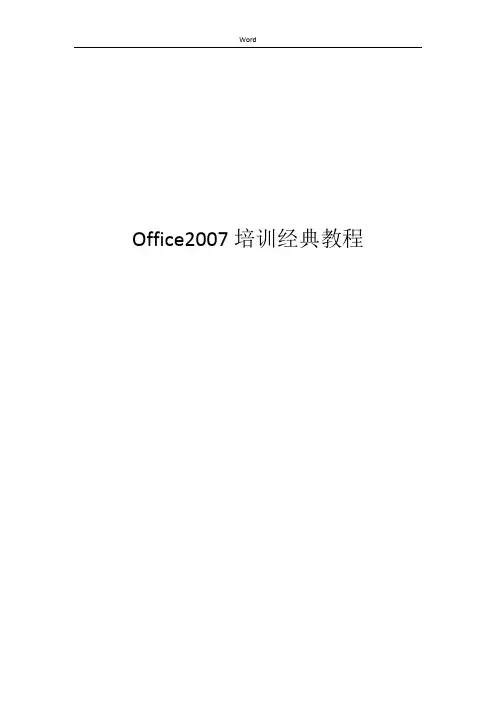
WordOffice2007培训经典教程目录Word2007培训教程 (6)1.Word2007概述 (6)1.1 Word2007概述 (6)1.2 Word的启动与退出 (6)1.3 初体验-功能区 (6)1.4 初体验-对话框启动器 (7)1.5 初体验-额外选项卡 (7)1.6 初体验-浮动工具栏 (7)1.7 初体验-快捷方式 (8)2.文档的基本操作 (8)2.1 创建新文档 (8)2.2 输入文本、保存文档 (8)2.3 打开文档 (9)3.Word2007的编辑技术 (9)3.1 选择文本 (9)3.2 删除、复制、移动文本 (10)23.3 查找文本 (12)3.4 替换文本 (13)3.5 撤销和恢复 (14)4.Word2007排版技术 (15)4.1 字符格式化设置 (15)4.2.1 设置段落对齐方式 (16)4.2.2 设置段落行距与间距 (17)4.2.3 设置段落缩进 (17)4.3 添加边框和底纹 (19)4.4 项目符号和编号 (20)4.5 使用格式刷 (21)4.6 样式的使用 (21)5.表格操作 (21)5.1 插入表格 (22)5.2 应用表格样式 (22)5.3 修改表格 (23)35.4.1 设置单元格属性 (24)5.4.2 设置行、列、表格 (25)5.5 排序和数字计算 (26)6.使用图形对象 (27)6.1.1 插入图片 (28)6.2 插入文本框 (30)6.3 插入艺术字 (30)6.4 插入时间 (31)6.5 插入符号 (31)6.6插入剪贴画和形状 (32)7.页面设置 (33)7.1插入页眉或页脚、将页眉保存到库、设置首页、奇偶页不同 (33)7.2 页码操作 (34)7.3 分栏设置 (35)7.4 设置纸张方向和大小 (35)7.5 设置页边距和装订边距 (35)48.关于功能区选项卡 (35)8.1 引用和邮件选项卡 (35)8.2 审阅选项卡 (36)9.新功能及实用技巧 (36)9.1 博客撰写与发布功能 (36)9.2 创建书法字帖 (36)9.3 创建文档封面 (36)9.4 插入SmartArt图形 (36)9.5插入数据图表 (37)9.6 插入公式 (37)9.7 Word2007的稿纸功能 (38)9.8新功能介绍 (38)10.Word综合实例 (39)5Word2007培训教程1.Word2007概述1.1 Word2007概述Word是Microsoft公司的一个文字处理器应用程序。
第1讲WORD2007基础知识学习目标在本讲中将通过学习了解word2007的新增功能和特点,word2007的工作界面以及word2007的基本操作。
主要内容word2007简介word2007新增功能和特点Word2007的工作界面Word2007的基本操作1.1 word2007简介Word是Microsoft公司的一个文字处理器应用程序。
它最初是由Richard Brodie 为了运行DOS的IBM计算机而在1983年编写的。
随后的版本可运行于Apple Macintosh (1984年), SCO UNIX,和Microsoft Windows (1989年),并成为了Microsoft Office 的一部分。
2006 年发布的Word 2007,现在最新的版本是Word 2010。
1.2 word2007新增功能和特点一、输入法如果是Windows XP用户,在Office 2007安装完毕后点击“输入法”按钮,会发现原有Windows XP自带的“微软拼音输入法2003”自动更新为“微软拼音输入法2007”,与以前的输入法版本相比,“微软拼音输入法2007”字词库得到了更新,而且更加智能。
二、文档保存格式我们在使用Microsoft Office 97~Microsoft Office 2003时,对保存Word文档时生成的“.doc”格式文档非常熟悉,而新发布的Microsoft Office 2007改变了部分文档格式,Word文档的默认保存格式为“.docx”,改变格式后文档占用空间将有一定程度的缩小。
但同时出现的问题是安装Microsoft Office 97~2003的计算机无法打开格式为“.docx”的文档,解决方法是到微软官方网站上下载兼容性插件,安装到装有Microsoft Office 97-2003的计算机上,就可以打开“.docx”文档了。
三、隐藏工具栏我们在使用Microsoft Office 97-2003编辑文档时经常会用到“字体”和“段落”中的一些功能,例如“文字加粗”、“字体颜色”、“段落居中”和“字体和字号”等功能,由于频繁操作,我们需要用鼠标上下来回点击,时间一长,易产生厌烦。
Office2007详细教程(免费)Office 2007详细教程(免费)Office 2007是微软公司发布的办公软件套件,包括Word、Excel、PPT等常用办公软件。
本文档将为您提供Office 2007的详细教程,并帮助您了解如何使用这些软件。
WordWord是一款强大的文字处理软件,可以用于创建和编辑文档。
以下是一些常用的Word功能和操作步骤:- 创建新文档:点击"文件"选项卡,选择"新建",然后选择"空白文档"来创建一个新的Word文档。
创建新文档:点击"文件"选项卡,选择"新建",然后选择"空白文档"来创建一个新的Word文档。
- 插入图片:点击"插入"选项卡,选择"图片",然后从计算机中选择要插入的图片。
插入图片:点击"插入"选项卡,选择"图片",然后从计算机中选择要插入的图片。
- 设置页面布局:点击"页面布局"选项卡,可以设置页面的大小、边距、方向等。
设置页面布局:点击"页面布局"选项卡,可以设置页面的大小、边距、方向等。
- 使用样式:在"开始"选项卡中,可以选择不同的样式来改变文字的字体、大小、颜色等。
使用样式:在"开始"选项卡中,可以选择不同的样式来改变文字的字体、大小、颜色等。
- 保存和打印文档:点击"文件"选项卡,选择"保存"来保存文档,并且可以选择"打印"来打印文档。
保存和打印文档:点击"文件"选项卡,选择"保存"来保存文档,并且可以选择"打印"来打印文档。
ExcelExcel是一款广泛用于数据处理和计算的电子表格软件。
office2007学习使用教程第1讲 WORD2007基础知识学习目标在本讲中将通过学习了解word2007的新增功能和特点,word2007的工作界面以及word2007的基本操作。
主要应用“新建批注”选项,上司可以对下级提交的计划或文案进行批注,下级也可以对工作中的问题和需要请示的事项进行说明。
我们只要将需要批注的我们应用“文档保护”选项,可以设置访问权限,可以禁止复制或修改文档中的如果想禁止他人浏览自己的文档,可以点击Office图标,在弹出的选项栏中给文档设置密码,通过使用“文档保护”和“加密文档”可以大幅度提高我们资料信息的安全性。
五、Microsoft Visual Studio Tools安装完Microsoft Office 2007后,在“程序”菜单中你会发现新增的程序除了Microsoft Office 2007以外,还有Microsoft Visual Studio 2005程序插件。
Office 2007与Office 2003一样,利用Microsoft Office自带的VB编程功能,可以编写出特定功能插件,插入文档中,从而满足我们的特定功能,例如网络管理员可以编写VB视频播放插件,并将其插入Word中,通过博客编辑功能将文章发布。
六、同样的文件2007的比2003的小很多同样的文本(6)滚动条在编辑区的右边和下边,分别为垂直滚动条和水平滚动条。
单击滚动条中的滚动箭头,可以使屏幕向上、下、左、右滚动一行或一列;单击滚动条,可以使屏幕上、下、左、右滚动一屏;拖曳滚动条中的滚动块,可迅速达到显示的位置。
(7)状态栏显示当前页状态(所在的页数、节数、当前页数/总页数)、插入点状态(位置、第几页)、两种Word 编辑状态(插入、改写)、“语言”状态(如:中文(中国)、英文(美国)等)。
1.4 Word2007的基本操作1.4.1 启动与退出Word 2007启动Word 2007的方法非常灵活,通常可以使用以下3种方法。
第1种:从“开始”菜单启动单击“开始”按钮,指向“所有程序”,选择“Microsoft Office”命令,在弹出的程序列表中选择“Microsoft Office ”;文档结束标记“”。
Word 2007”命令,这样即可打开Word工作窗口。
第2种:从桌面快捷图标启动如果Windows桌面上建立有Microsoft Word的快捷方式图标,双击该图标也可以启动Word 2007。
第3种:从应用文档启动我们双击任何一个文件夹中的Word文档图标时,系统就会自动启动与之相关的应用程序。
退出Word 2007程序,有以下3种方法。
退出。
第1种:鼠标左键单击程序窗口右上角的“关闭”按钮第2种:通过“office按钮”菜单退出Word 2007。
第3种:可以通过按下“Alt+F4”组合键退出Word 2007。
1.4.2 文档的基本操作1.新建文档在启动Word软件以后系统会自动创建一个名为“文档1”的空白文档,并且将光标定位在文档第一页的第一行,这时我们可以直接使用它进行文本编辑。
当然我们也可以通过“office按钮”重新创建空白文档,具体的操作步骤如下。
01启动Word 2007软件,在Word软件窗口中单击office按钮“新建文档”任务窗。
,在弹出的下拉菜单中选择“新建”命令,打开的02在“新建文档”任务窗格中点选中间窗格中的“空白文档”选项链接,单击“创建”按钮,即可创建新文档。
2.保存文档我们完成了对文档的操作以后,需要通过保存文档将前面对文档的操作保存下来,这样才不会丢失编辑文档后产生的效果,保存文档的具体操作步骤如下。
01打开创建好的新文档,单击office按钮,在弹出的下拉菜单中,选择“保存”命令。
02在弹出“另存为”对话框中的保存位置栏中选择新文档保存的路径,在“文件名”栏中为新文档输入一个文件名,最后单击“保存”按钮即可完成文档的保存。
3.打开文档我们在使用Word软件进行文档编辑的时候,经常需要打开另外一个已经保存的Word文档来辅助编辑,打开Word文档的操作步骤如下。
01在Word窗口中单击office按钮,在弹出的菜单中选择“打开”命令。
02弹出“打开”对话框,在“查找范围”栏中选择打开文档所在的路径,然后选中要打开的文档,即可打开选中的文档。
1.4.3 文本录入与选取Word最基本的功能就是对文本进行编辑,我们在编辑时则需要对文本进行录入和选取等操作。
下面为大家详细讲解文本录入、选取方面的基本技巧。
1.文本录入(1)定位光标在打开的Word文档中,有一条闪烁的竖线,这就是我们所说的光标位置。
在进行文本的录入以前,首先需要将光标定位到准备录入文本的位置。
我们可以使用鼠标或者键盘来定位光标。
使用鼠标定位光标的方法很简单,只需用鼠标左键单击目标位置即可完成光标定位。
(2)即点即输即点即输功能是从Word 2000开始新增的编辑功能。
使用即点即输功能可以在文档的任意位置处输入文本。
01打开一个Word文档,然后将鼠标移至文本范围内的任意位置。
02在该位置处双击鼠标左键,这样就可以将插入点移动到该位置,然后就可以在该位置进行文本录入。
(3)录入状态ord 2007中输入文字时有“插入”和“改写”两种录入状态。
系统默认为“插在W入”状态。
如果需要切换到“改写”状态,只需用鼠标左键单击“插入”按钮即可进行切换。
在“插入”状态下,键入的文本将插入到当前光标所在位置,光标后面的文字按顺序后移。
在“改写”状态下,键入的文本会把插入光标后面的文字替换掉,其余的文字位置不变。
在Word 2007中,大家还可以通过按键盘上的“Insert”键来切换录入状态。
2.文本选取文本选取的方法有很多种,可以通过鼠标拖拽、键盘选定、鼠标配合键盘选定等。
最简单快捷方法是使用鼠标拖拽来选取文本,具体操作步骤如下: 01将光标移动到需要选取文本位置开始点处。
02按住鼠标左键并向需要选取的文本方向拖动至结束点,这样被选中的文本会以反白显示。
1.4.4 文本的复制、移动和删除在编辑文本的时候,如果需要改变文本位置,可以通过“移动”操作来完成;而对于一些重复输入的文本,或者在需要在其他地方引用一段文本,则需要用到“复制”操作。
1.文本的复制01使用鼠标拖动选定要复制的文本内容,单击“开始”选项卡,在“剪贴板”组中单击“复制”按钮内容复制到剪贴板中。
02将光标位置定位需要复制的目标位置,在“剪贴板”组中单击“粘贴”按钮标位置处。
也可以在选定要复制的文本内容后,按下“Ctrl+C”组合键,然后将光标定位到要复制到的位置,按下“Ctrl+V”组合键即可。
2.文本的移动01使用鼠标拖动选定要移动的文本内容,单击“开始”选项卡,在“剪贴板”组中单击“剪切” 内容移动到剪贴板中。
02将光标位置定位要移动的目标位置,在“剪贴板”组中单击“粘贴”按钮位置处。
也可以在选定要复制的文本内容后,按下“Ctrl+X”组合键,然后将光标定位到要复制到的位置,按下“Ctrl+V”组合键即可。
3.文本的删除如果输入文本时发生错误,就需要使用删除功能。
通过键盘删除文本内容的操作方法有以下几种:Delete:删除光标后一个字符或被选中的文本。
Back Space:删除光标前一个字符。
Ctrl+ Delete:删除光标后一个单词。
Ctrl+ Back Space:删除光标前一个单词。
的查找和替换 1.4.5 文本使用Word提供的查找与替换功能,可以很方便地搜索指定的文本,并可将搜索到的文本替换成指定的文本。
1.文本的查找01单击“开始”选项卡,在“编辑”组中单击“编辑”按钮,然后在弹出的下拉菜单中选择“查找”选项。
02随后弹出“查找和替换”对话框,在“查找内容”文本框中输入需要查找的文字,如“冠军”,单击“查找下一处”按钮,系统开始查找“冠军”。
03当查找到“冠军”文本的时候系统会暂停查找,并将查找到的内容反白显示。
单击“查找下一处”按钮,系统将会继续查找下一处“冠军”文本。
,即可将剪贴板中的内容粘贴到光标按钮,将选定的,即可将剪贴板中的内容粘贴到光,将选定的我们可以通过按下“Ctrl+F”组合键,直接调出“查找和替换”对话框,这样就可以节省操作步骤,提高工作效率。
2.文本的替换用户在编辑文档的过程中,如果需要将某一个字、词组或者单词换成其他的文本时,可以通过Word的替换功能来实现,具体的操作步骤如下: 01单击“开始”选项卡,在“编辑”组中单击“编辑”按钮,然后在弹出的下拉菜单中选择“查找”选项。
02随后弹出“查找和替换”对话框,在“查找02随后打开“字体”对话框,单击“字符间距”标签进入设置字符间距对话框,点击间距栏右侧的下拉菜单按钮在下拉列表中选择“加宽”选项,磅值设置为“3磅”。
03单击“确定”按钮返回文档窗口,可以看见选中的文字间距已经拉开了。
1.4.7 设置段落格式段落是文档结构的重要组成部分,在Word中不管是输入字符、语句或者是一段文字,只要在文本后面加上一个段落标记就构成了一个段落。
在输入文本的时候,每按下一次回车键,就插入了一个段落标记,开始另外一个新的段落,并且在插入段落的同时会把上一个段落的格式应用到这个新的段落中。
为了使文档的版面生动、活泼,更好地表达文章的左缩进:段落的左边距离页面左边距的距离。
右缩进:段落的右边距离页面右边距的距离。
下面以图解的方式为大家介绍段落的四种缩进方式。
段落标记不但标记了一个段落,而且记录了段落的格式信息。
要复制段落的格式只要复制其段落标记就可以了,删除了段落标记也就删除了段落的格式。
2.设置段落对齐方式段落可以设置不同的对齐格式,例如文档标题可以使用居中对齐方式,正文可以使用左对齐、右对齐或两端对齐等方式。
01将光标定位到需要设置段落对齐方式的段落,单击“开始”选项卡,在“段落”组中单击右下角的02随后打开“段落”对话框,在该对话框中单击“对齐方式”下拉菜单按钮“右对齐”。
03单击“确定”按钮返回文档窗口,可以看见设置段落右对齐的效果。
3.设置行间距行间距就是指两行文字之间的距离,在Word中默认的行间距为一个行高,当某个字符的字号变大或行中出现图形时,Word会自动调整行高。
使用“开始”选项卡上的“段落”组,可以快速地设置段落的行间距,设置行间距的具体操作步骤如下:01将光标定位到需要设置行间距的某行,单击“开始”选项卡,在“段落”组中单击右下角的02随后打开“段落”对话框,在该对话框中单击“行距”下拉菜单按钮倍行距”,设置值为“3”。
03单击“确定”按钮返回文档窗口,可以看见设置行间距为3倍后的效果。
当在“段落”对话框的“行距”一栏选择“最小值”、“固定值”或“多倍行距”时,可以在“设置值”数值框中设置任意的数值。